Практически все, кто пытался найти драйвер для laserjet 1010 для windows 7, сталкивался с тем, что сделать это невозможно.
Причина этому достаточно простая – такого файла не существует, и никогда не существовало.
По каким-то причинам разработчики HP попросту не создали такую программу.
Возможно, они забыли это сделать или же думали, что подойдет версия для другой операционной системы.
В любом случае, сейчас практически у всех, кто покупает такой принтер, возникает серьезная проблема – без такой программы он просто не будет работать или будет, но со сбоями.
Что же делать?
Выход есть, не переживайте. Мы собрали несколько способов, которые помогут решить проблему.
Cодержание:
Способ №1. Используем версию для другой ОС
В некоторых случаях действительно подходит программа для Windows Vista, XP и так далее. Конечно, подойдут не все версии, которые можно найти в интернете.
Но большинству пользователей подходят эти драйвера. Лучше всего попробовать установить все файлы, которые представлены на этой странице – вдруг какой-то из них подойдет.
Важно, что установка в данном случае проводится совсем не так, как пишут в сети. Вам нужно распаковать скачанный файл и выполнить следующие действия:
- Откройте меню . Там будет пункт , кликните на него.
- Нажмите на кнопку вверху открытого окна.
- В следующем окне на , то есть первый вариант.
- Дальше оставьте все, как есть. В поле с портом должно быть указано . Кликните кнопку внизу.
- После этого придется немного подождать, пока будет получен список доступных с серверов Microsoft. Время его получения зависит от быстродействия компьютера и скорости интернета. Когда список будет доступен, в блоке выберете , а в — .
- Далее на кнопку .
- В следующем окне и укажите месторасположение распакованного драйвера. Когда это будет сделано, нажмите .
- Дальше нужно будет еще раз выбрать модель устройства. Поэтому укажите еще раз и потом . Возможно, делать это и не придется.
- После этого останется указать имя и дождаться, пока выбранный файл будет установлен.
Наглядно этот процесс показан на видео ниже.
Бывают случаи, когда это не помогает и приходится использовать второй способ.
Способ №2. «Обман»
В данном случае мы будем устанавливать драйвер для другого аппарата. Практика показывает, что он прекрасно подходит и для рассматриваемой модели.
Пошаговое использование данного способа выглядит следующим образом:
- Сначала все делается точно так же, как в первом способе. То есть вы заходите в через меню , нажимаете , затем выбираете . Вместо стандартного порта еще нужно выбрать . Дальше вы просто получаете список доступных вариантов.
- А вот дальше нам нужно выбрать любую другую модель, но не 1010. В большинстве случаев подходит . Выберете его и кликните .
- Драйверы будут автоматически найдены на серверах Microsoft. Также вы самостоятельно можете скачать их на сайте com.
- Только после этого желательно указать настоящее имя устройства на следующем шаге. Система не будет знать его, но вы сами не запутаетесь.
Этот способ особенно полезен в случаях, когда в списке вообще нет рассматриваемой модели. В последнее время такие случаи происходят крайне часто.
Похоже, ребята из HP решили вообще стереть из истории тот факт, что они когда-то выпустили LaserJet 1010. Только вот люди его уже купили и пытаются пользоваться.
Ниже можно наглядно видеть второй способ.


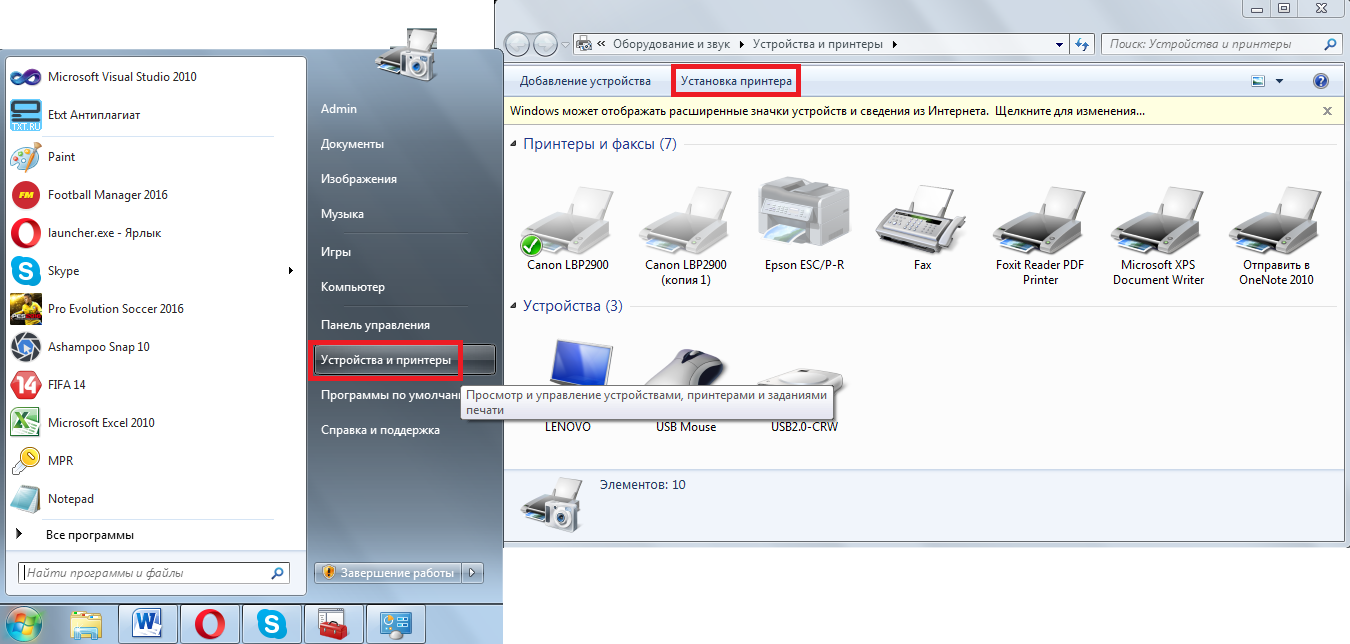
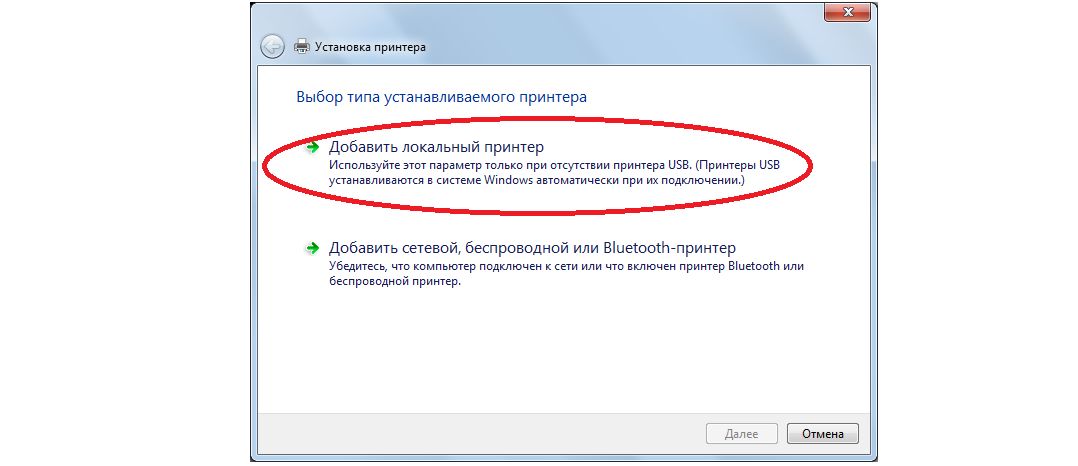
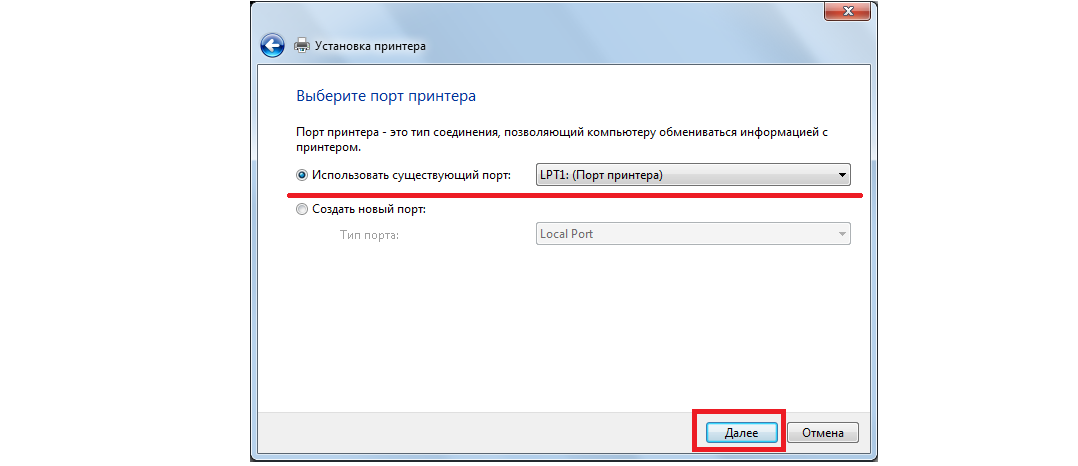
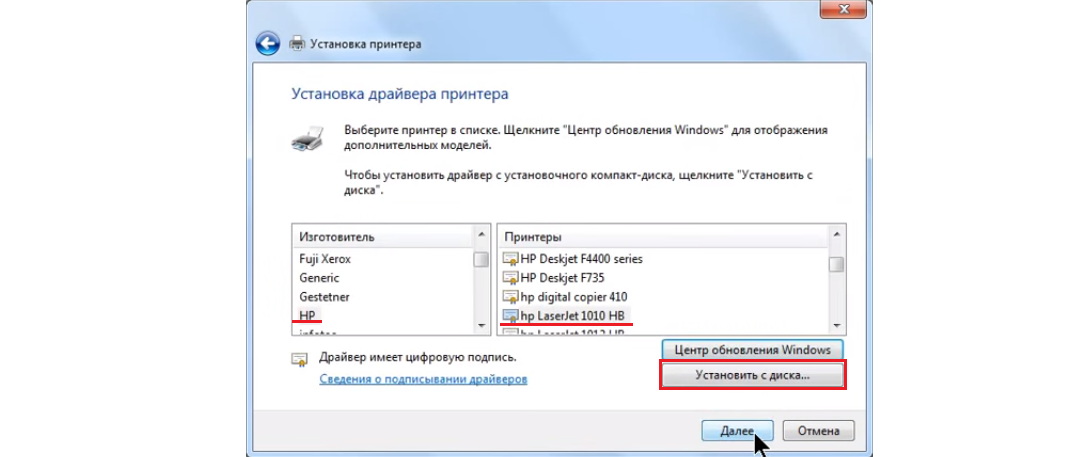
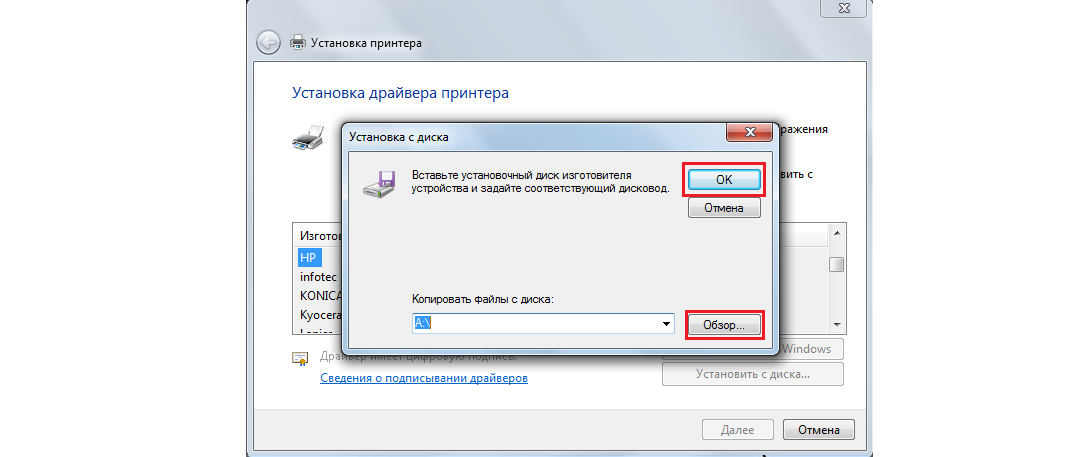
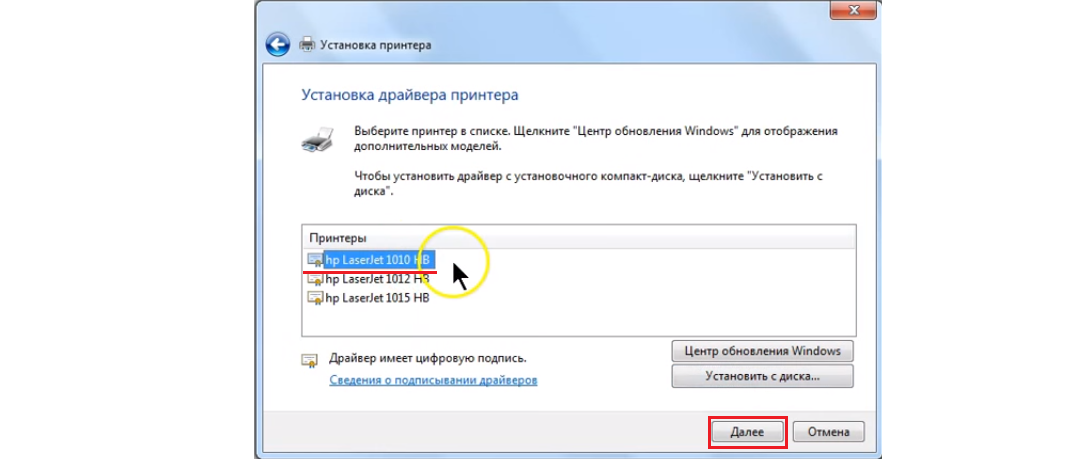
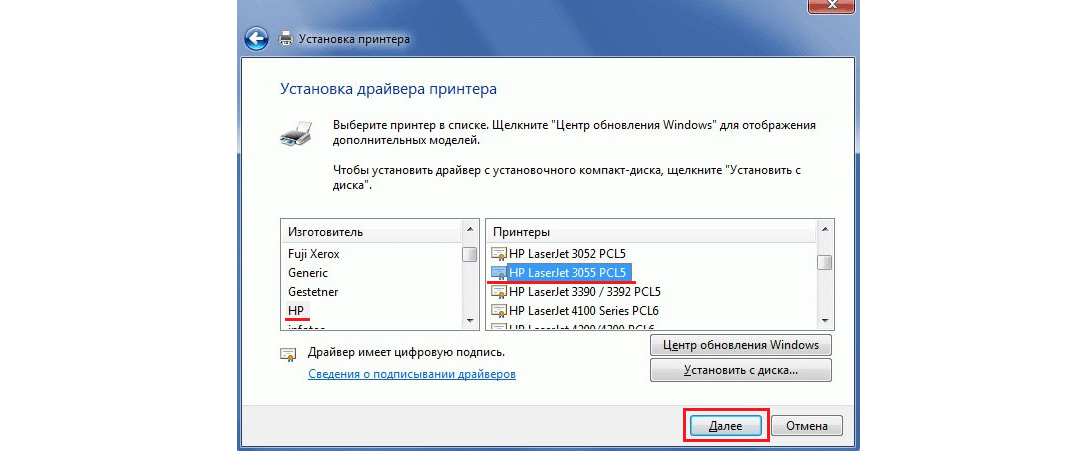
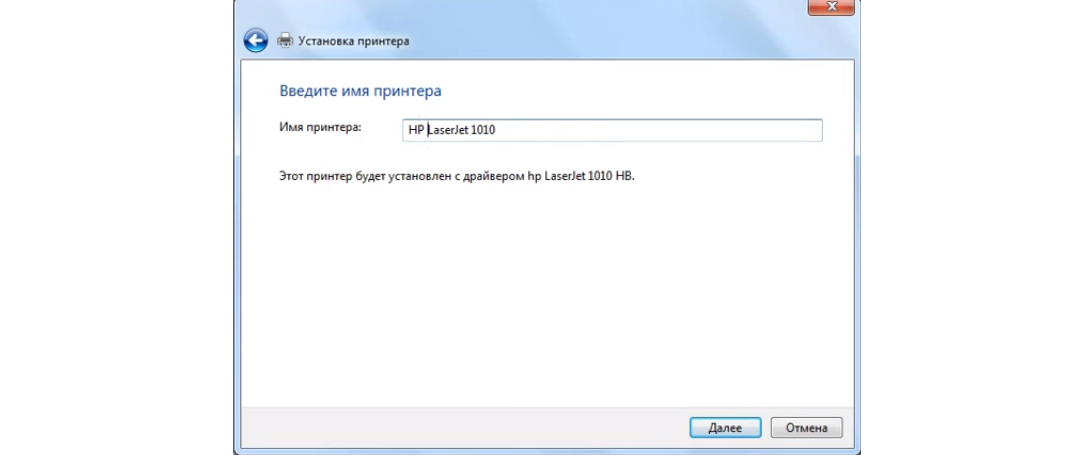





![Как установить пароль на компьютер Windows — [Полный инструктаж]](https://geek-nose.com/wp-content/uploads/thumbs_dir/.-5-–-Запрос-на-ввод-1uyl7o6fm9a9sy5eszphg7j58jbikbj1jjod9w362f9g.png)

Спасибо «HP LaserJet 3055 PCL5» подходит 100%.
Второй вариант помог спасибо!!!
Большое спасибо, помогло:))